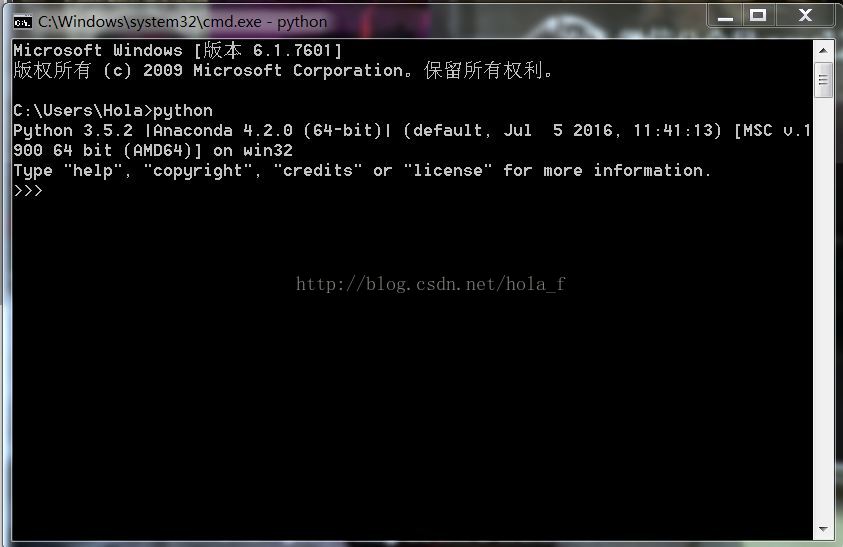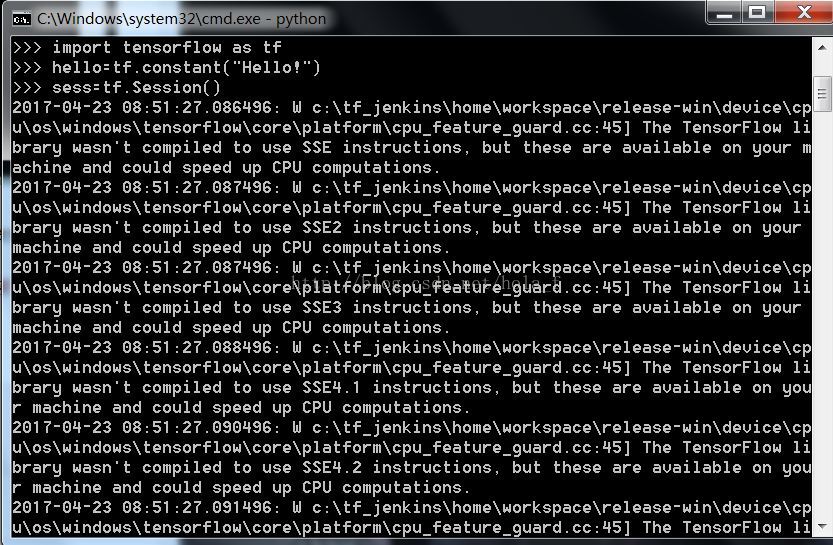深度學習筆記之win7下TensorFlow的安裝
轉載自http://blog.csdn.net/hola_f/article/details/70482300
最近要學習神經網路相關的內容,所以需要安裝TensorFlow。不得不說,安裝TensorFlow的感受就像是大一剛入學學習C語言時,安裝vs時一樣,問題一大堆,工具都裝不好,還學啥呀。好在,就在昨晚,終於裝好了。下面是步驟。
1.安裝Anaconda
這是Anaconda的官網下載地址——https://www.continuum.io/downloads。注意:要選擇4.2版本的Anaconda下載(Anaconda4.2版本支援Python3.5,而Anaconda4.3支援的是Python3.6,TensorFlow在windows環境下對Python3.5比較友好)。至於安裝,就按照提示一直裝下去就好了。
2.測試Python是否安裝
開啟cmd,輸入Python,出現Python的版本資訊就說明Python安裝成功了。
3.安裝TensorFlow
TensorFlow分為兩個版本,cpu和gpu。如果要安裝gpu版本,則需要安裝cuda8.0以及對應的cudnn。安裝cuda的時候,要注意自己的顯示卡是否支援cuda8.0。我的顯示卡是NVIDIA GeForce GT 650M就不支援cuda8.0,導致執行.exe時電腦宕機現象發生。所以最後很無奈的裝了cpu版本的TensorFlow。
安裝TensorFlow-cpu很簡單,以管理員許可權開啟cmd,輸入
- pip install --upgrade --ignore-installed tensorflow
4.測試TensorFlow是否安裝成功
在cmd輸入如下程式碼:
[python] view plain
- <span style="font-size:14px;background-color: rgb(255, 255, 255);">python
- import tensorflow as tf
- hello=tf.constant("Hello!")
- sess=tf.Session()
- print(sess.run(hello))</span>
但是,在使用cpu版本的時候,可能會出現如下錯誤:
這個錯誤是由於cpu比較慢,用Anaconda安裝的cpu版本的TensorFlow並沒有根據安裝的機器進行相應優化。所以如果可以接受當下TensorFlow-cpu的速度,就不用管這些錯誤,如果想要優化,則需要通過bazel通過原始碼安裝。不管這些錯誤,繼續輸入原始碼,則可以輸出“Hello!”,表明TensorFlow安裝成功。
下面附上教程:
安裝TensorFlow-cpu的教程:
http://blog.csdn.net/u013080652/article/details/68922702
安裝TensorFlow-gpu的教程:
http://blog.csdn.net/include1224/article/details/53452824
安裝cuda和cudnn的教程:
http://www.linuxidc.com/Linux/2016-12/138862.htm